PyCharm是由JetBrains开发的一款专为Python编程设计的集成开发环境。它提供了智能代码补全、强大的调试工具和版本控制集成,让编程更加高效。PyCharm支持Web开发框架,如Django和Flask,还能轻松处理数据科学和机器学习项目。它的界面简洁直观,非常适合新手上手使用,同时也能满足高级开发者的需求。丰富的插件生态让你可以根据项目需要扩展功能,提升开发体验。
请不要使用最新的jebrain软件crack激活,该版本激活只适应与2024 01之前的版本

专业版需要激活工具,社区版不需要激活工具
以下以安装 WebStorm 为例的步骤如下(同样适合jetbrain其他版本安装):
- 从上面链接下载安装webstorm
- 下载 WebStorm:
- 在首页上找到“下载”按钮,点击后选择适合你操作系统的版本(Windows、macOS 或 Linux)。
- 运行安装程序:
- 下载完成后,双击安装包以启动安装程序。
- 对于 Windows 用户,通常是
.exe文件;对于 macOS 用户,则是.dmg文件。
- 按照安装向导进行安装:
- Windows:选择安装路径,并根据需要选择其他设置(如创建桌面快捷方式等)。
- macOS:将 WebStorm 拖入“应用程序”文件夹。
- 启动 WebStorm:
- 安装完成后,打开 WebStorm。
- 第一次启动时,你可以选择导入配置(如果之前使用过其他 JetBrains 的 IDE)或选择默认设置。
- 打开下载安装认证程序,给您的webstorm进行激活
- 开始使用:
- 创建新项目或打开已有项目,开始你的开发工作。
Mac用户:
第一步安装您需要的软件比如webstorm 在页面上面可以看到,mac系统为dmg 格式文件
第二步骤下载 MAC激活工具压缩包
第三步:
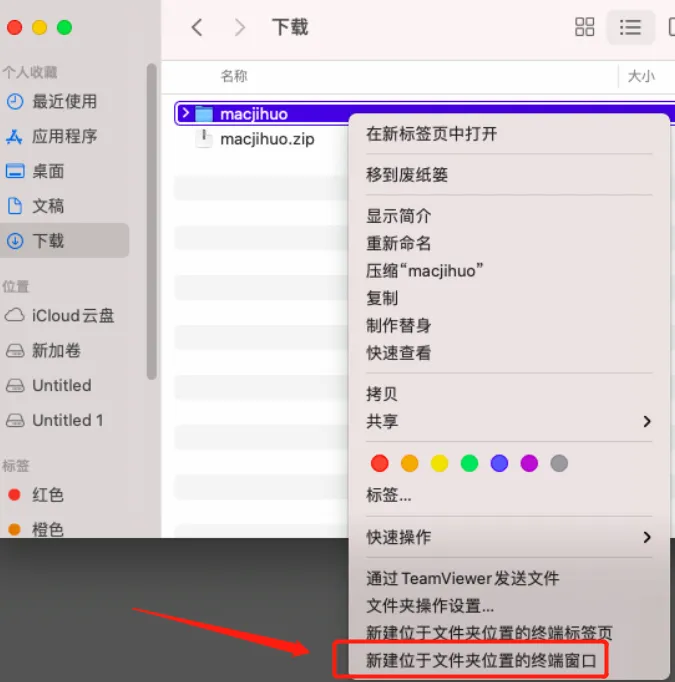
记得双击解压,变成文件夹形式
如果没有这个选项看本篇文件末尾,《打开新建终端方法》
问题补充如果您没有打开新建终端方法请按照以下步骤开启
打开新建终端方法:
- 打开左下角访达图标

- 带年纪左上角"访达"
- 点击"服务"
- 点击"服务偏好设置"
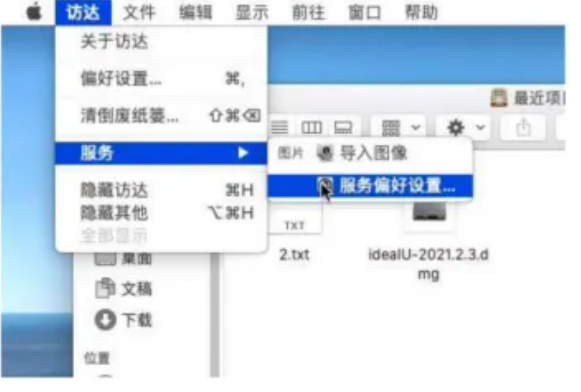
5勾选"新建位于文件夹位置的终端窗口"
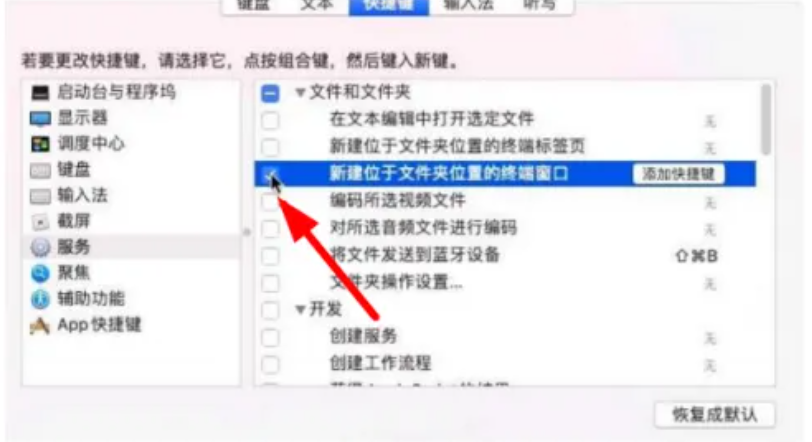
| 软件 | 命令 |
|---|---|
| DataSpell | sh dataspell.sh |
| Rider | sh rider.sh |
| DataGrip | sh datagrip.sh |
| WebStorm | sh webstorm.sh |
| PhpStorm | sh phpstorm.sh |
| GoLand | sh goland.sh |
| CLion | sh clion.sh |
| PyCharm | sh pycharm.sh |
| IntelliJ IDEA | sh idea.sh |
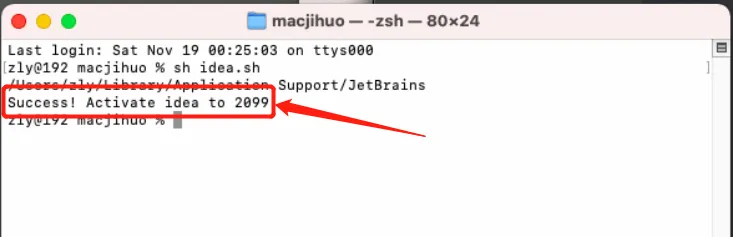
显示Success! Activate to 2099即为激活成功!
重启下软件打开正常使用就可以了
Linux2021--2024激活教程
需要执行激活的软件必须先关了(完全退出的状态)
linux 激活文件下载
1、将下载的文件夹 移动电脑的根目录 Home
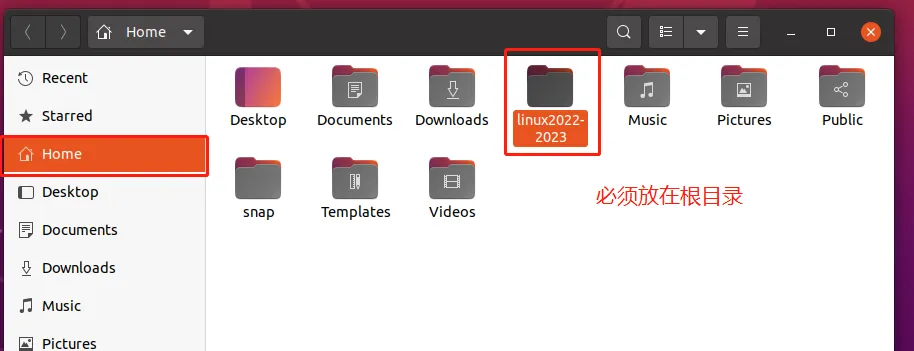
2、打开文件夹 右击 scripts 文件夹,打开终端 或者自行打开终端cd进入这个文件夹
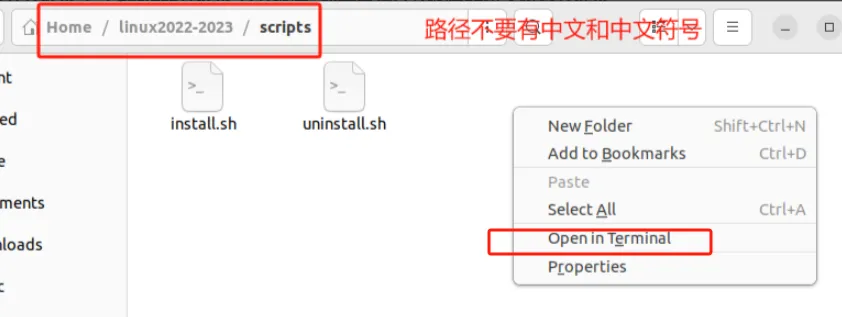
3、按顺序 分别执行以下 4句命令
bash uninstall.sh
sudo bash uninstall.sh
bash install.sh
sudo bash install.sh
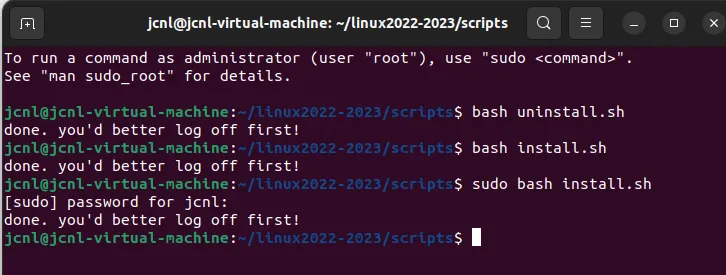
看到提示 done. the "kill Dock"command can fix,
或者 done. you'd better log off first!
表示 操作正确,即可进行下一步
⚠️⚠️重点提示:
在软件的安装的目录下 通过命令 打开要激活的软件,(不要用快捷方式 如桌面图标、任务栏图标)
| 软件 | 命令 |
|---|---|
| DataSpell | sh dataspell.sh |
| Rider | sh rider.sh |
| DataGrip | sh datagrip.sh |
| WebStorm | sh webstorm.sh |
| PhpStorm | sh phpstorm.sh |
| GoLand | sh goland.sh |
| CLion | sh clion.sh |
| PyCharm | sh pycharm.sh |
| IntelliJ IDEA | sh idea.sh |
4、打开下载的激活文件,返回上级文件夹,
找到 Activation_Code 文件夹,
然后打开对应软件的txt(一定要对应),复制激活码,粘贴到软件Activation code位置,点击Activate激活。
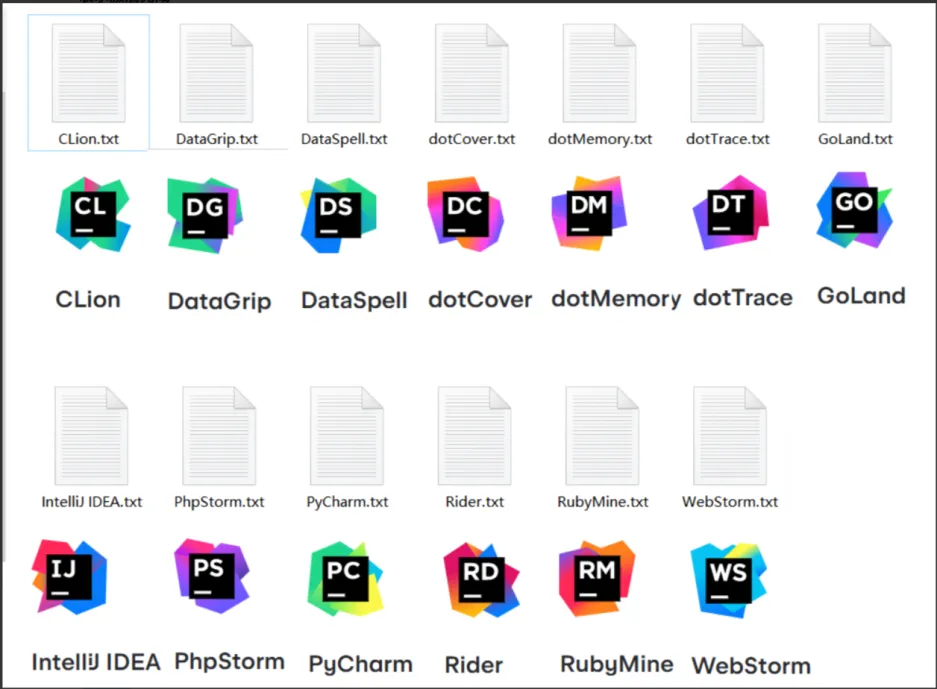
打开对应的文本(一定要对应,激活什么软件 复制什么激活码),全选复制
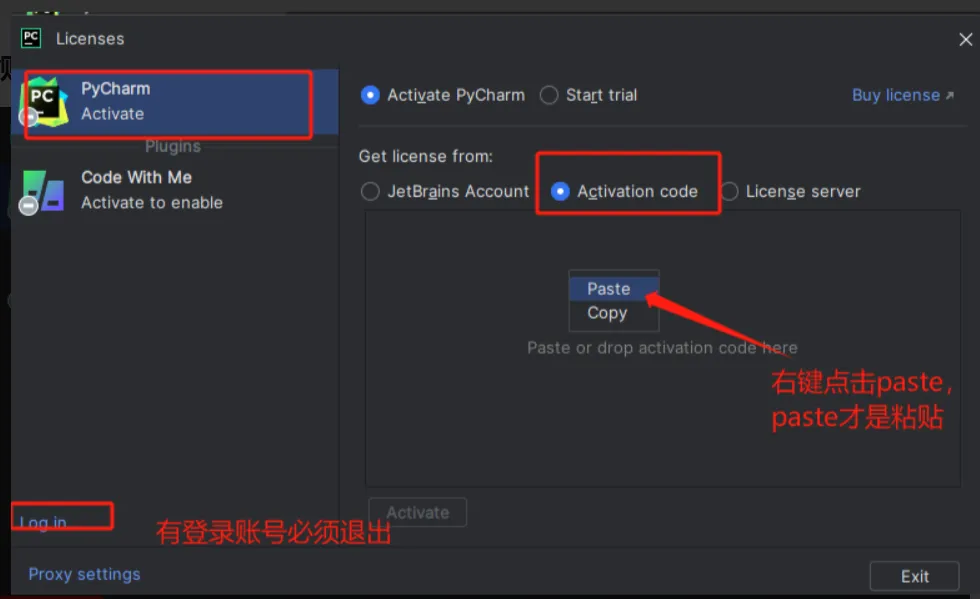
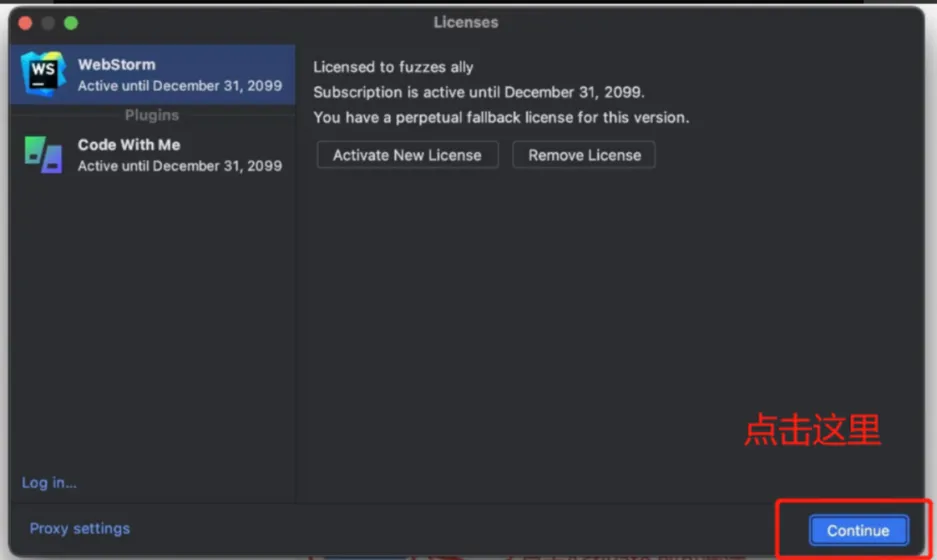

WebStorm一款专为JavaScript和前端开发设计的编辑器。它有智能代码补全、调试工具和对流行框[…]